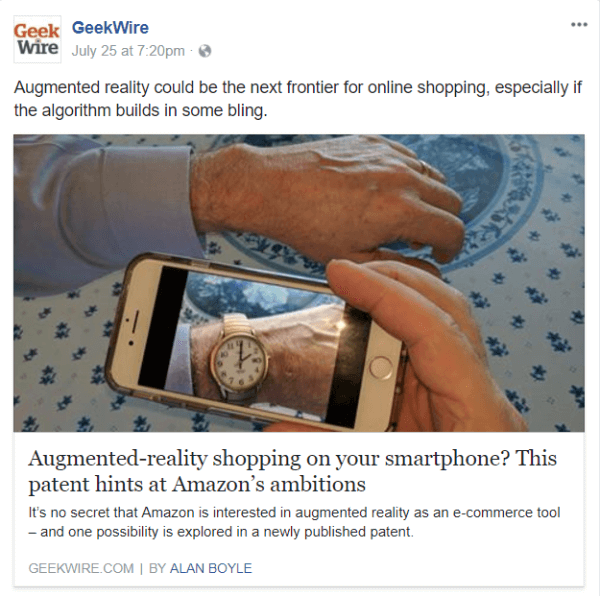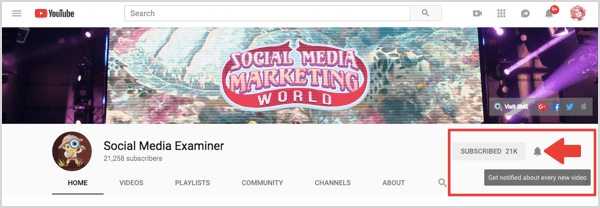Como habilitar aplicativos de arquivamento no Windows 11
Microsoft Windows 11 Herói / / February 22, 2022

Última atualização em

O Windows 11 permite descarregar aplicativos da Microsoft Store raramente usados para ajudar a economizar espaço em disco e largura de banda. Para habilitar esse recurso, siga este guia.
O Windows 11 inclui um recurso chamado UMAarquivar aplicativos que permite gerenciar aplicativos e economiza espaço em disco e largura de banda automaticamente.
O recurso oculta automaticamente todos os aplicativos da Microsoft Store que você não usa com frequência. O recurso Arquivar aplicativos dá a impressão de que o aplicativo foi desinstalado sem removê-lo completamente do seu sistema.
O processo de descarregamento do aplicativo libera espaço em disco e seus serviços não usam a largura de banda da rede. Se você deseja economizar espaço em disco e largura de banda, convém habilitar aplicativos de arquivamento no Windows 11. Aqui está como.
Como habilitar aplicativos de arquivamento no Windows 11
O recurso deve estar ativado por padrão, mas vale a pena conferir caso tenha sido desativado.
Você pode habilitar ou desabilitar o recurso de aplicativos de arquivamento no Windows 11 usando as seguintes etapas:
- Clique no Botão de início e selecione Configurações a partir do menu Iniciar.
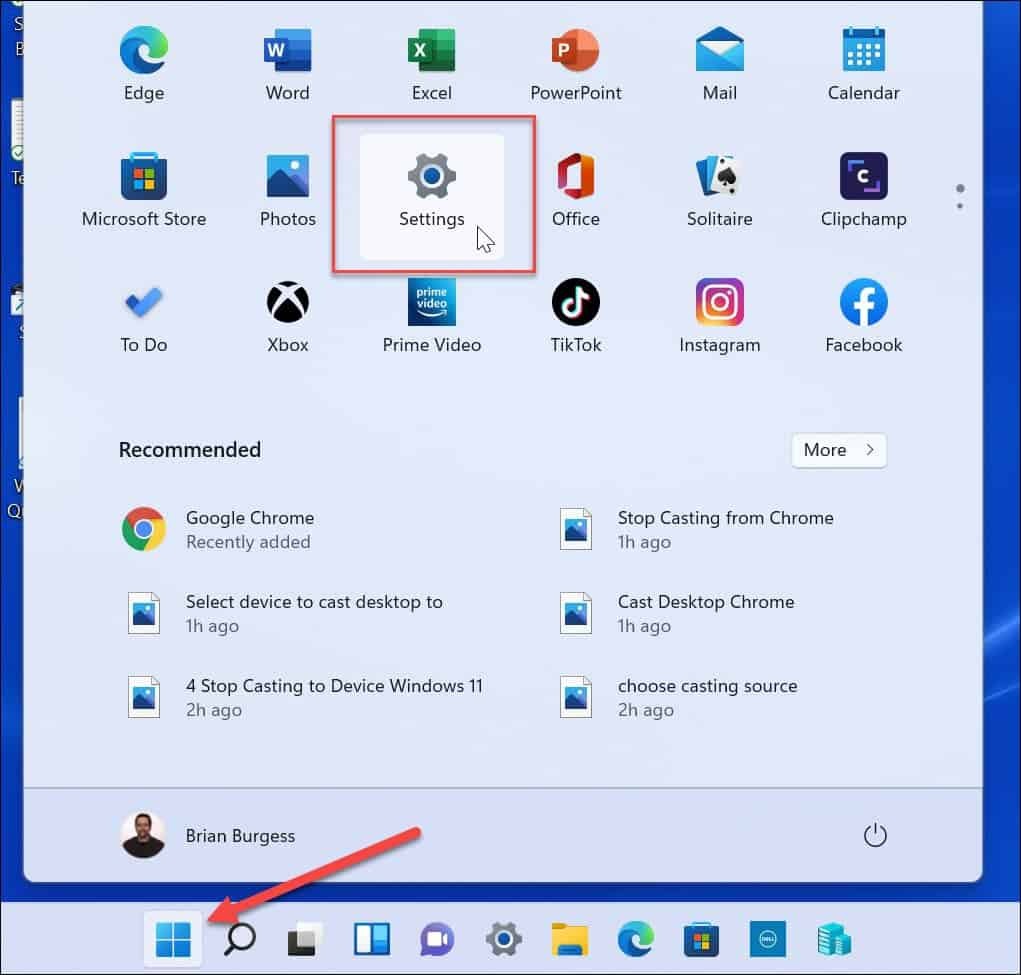
- Quando as configurações forem abertas, clique em Aplicativos da coluna da esquerda.
- Clique Aplicativos e recursos à direita.
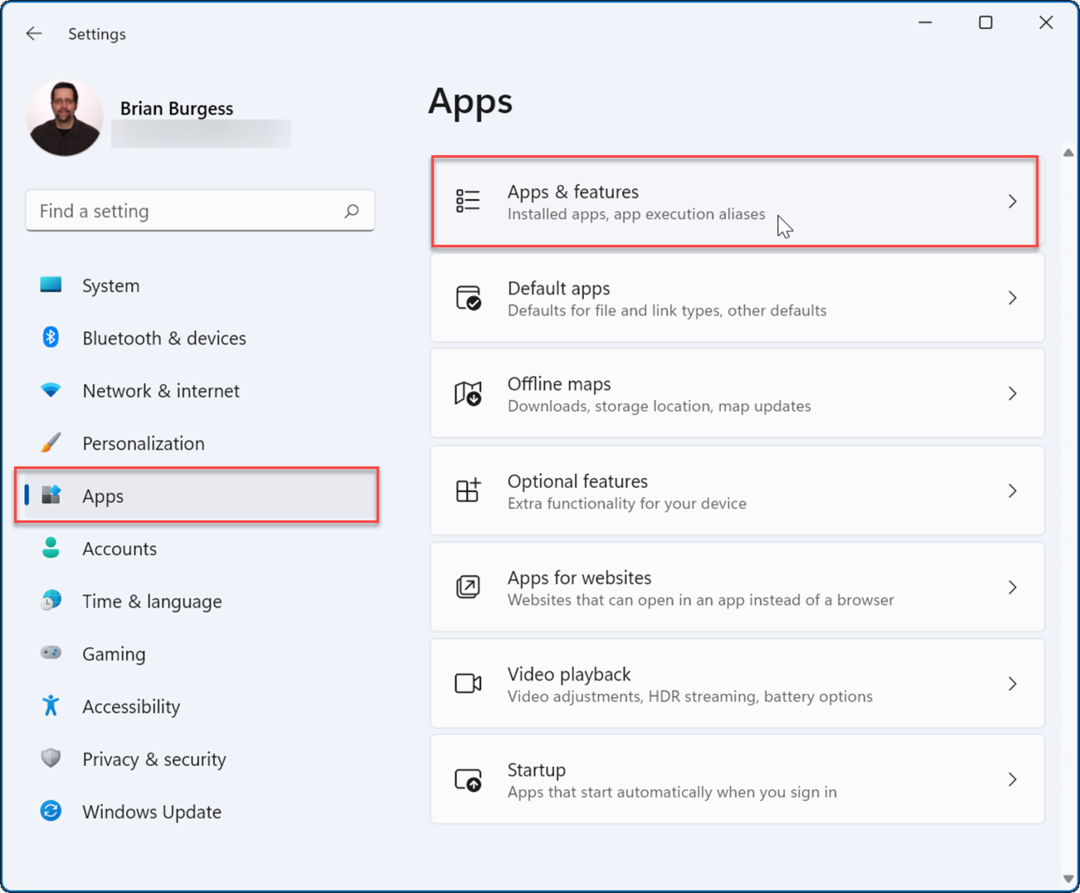
- Expandir o Mais configurações seção no menu a seguir e selecione o Arquivar aplicativos opção.
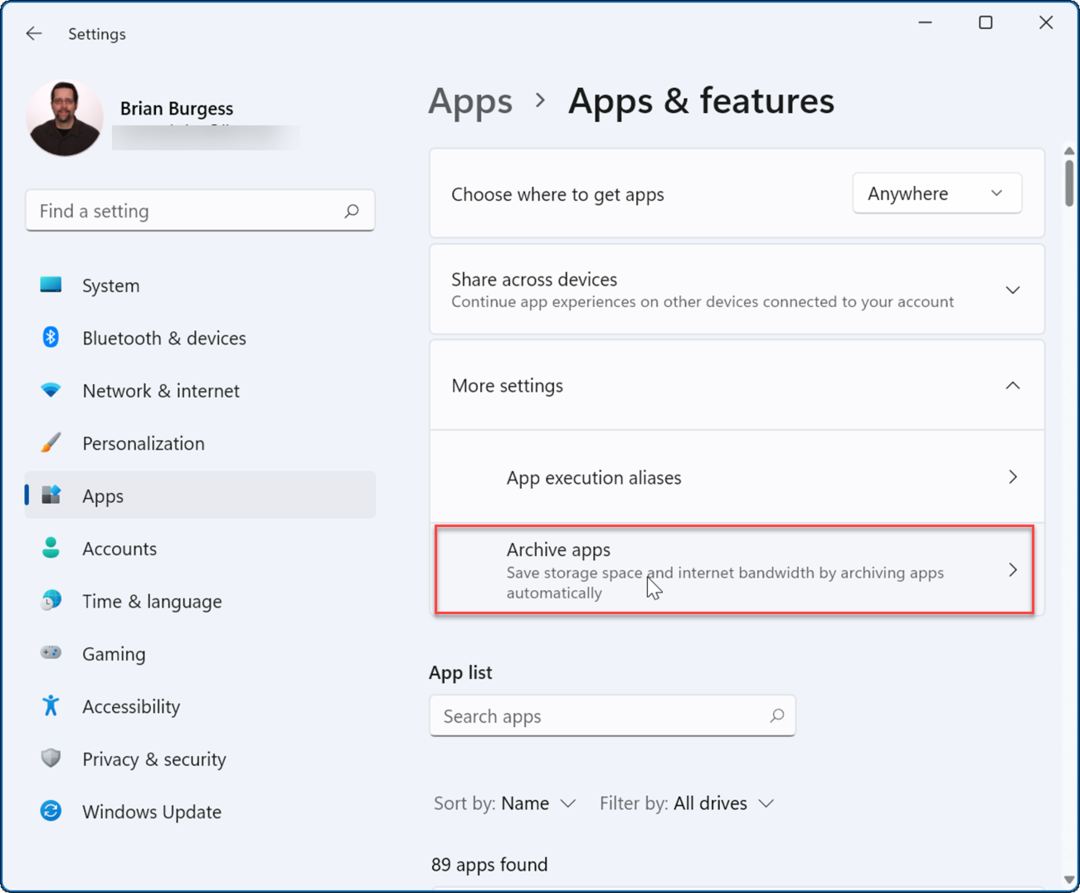
- Você pode girar o Arquivar aplicativos recurso ligado ou desligado com seu interruptor de alternância.
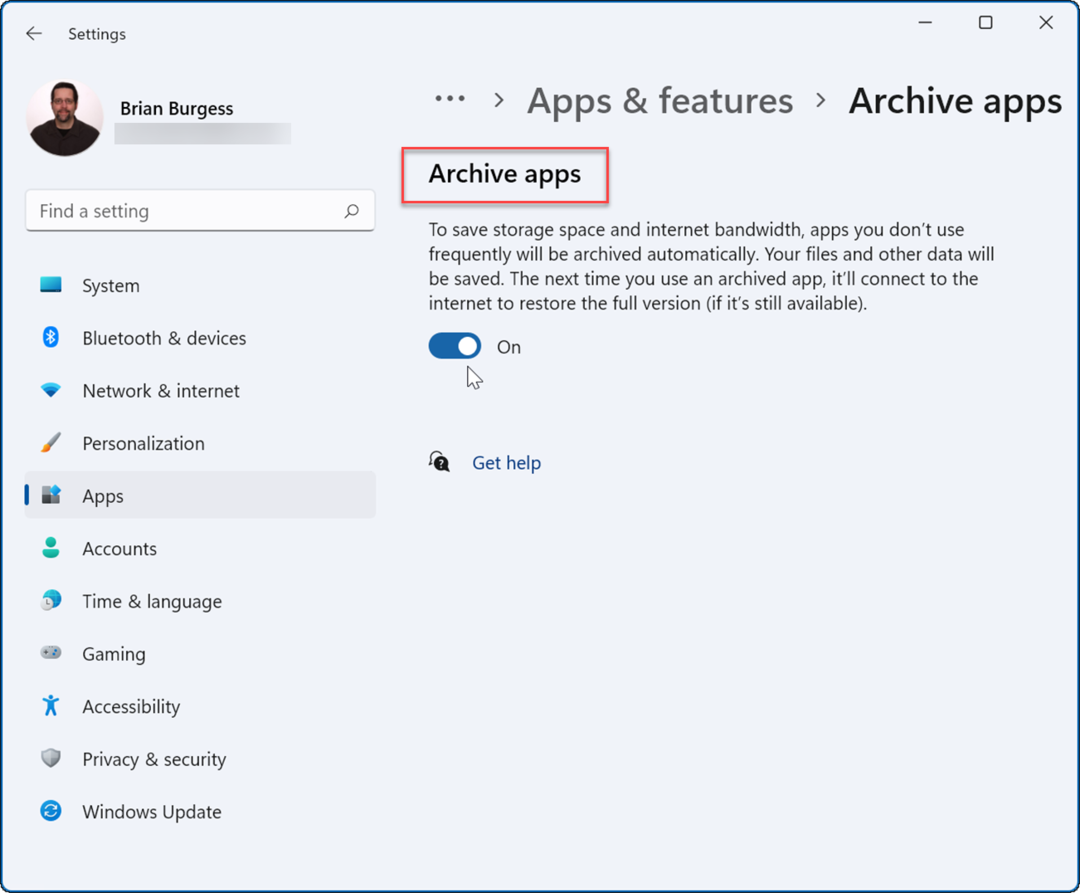
Depois de ativar o recurso, o Windows arquivará automaticamente os aplicativos que você não usa com frequência. Se você desativar o recurso de aplicativos de arquivo morto, o Windows não tentará mais remover os aplicativos da Microsoft Store que você raramente usa.
Se você decidir usar o aplicativo novamente, você pode. Você ainda verá atalhos para os aplicativos no menu Iniciar e em outros lugares - basta clicar nele para começar a usá-lo. Quando você clica em um aplicativo arquivado, o Windows se conecta aos servidores da Microsoft Store para baixar e instalar o aplicativo novamente sob demanda.
Uma coisa a lembrar, no entanto, é que este recurso funciona apenas com aplicativos da Microsoft Store. O aplicativo ainda precisará estar na Loja ao restaurá-lo do status arquivado, e você também precisará de uma conexão com a Internet para restaurá-lo.
Se você tiver aplicativos nos quais não deseja arriscar, pode ser prudente desabilitar o recurso Arquivar aplicativos para protegê-los.
Aproveitando ao máximo o Windows 11
Quando se trata de aplicativos, o Windows 11 inclui alguns recursos úteis, como bloqueando o acesso à internet a aplicativos. Não precisa mais de um programa de software no seu PC? Dê uma olhada em como desinstalar aplicativos no Windows 11.
Se o seu computador não estiver inicializando tão rápido quanto você gostaria, desabilitar aplicativos de inicialização no Windows 11 para melhorar o desempenho. Se você tem um novato que está começando a usar o Windows 11, talvez queira fazê-lo para que ele não possa instalar nenhum aplicativo que encontre online. Em vez disso, você pode fazer com que eles instale apenas aplicativos da Microsoft Store.
Seu PC com Windows também não é apenas para aplicativos da Microsoft Store. Em vez disso, você pode instalar aplicativos Android no Windows 11 ou instale o WSL e execute aplicativos Linux no Windows 11.
Como encontrar sua chave de produto do Windows 11
Se você precisar transferir sua chave de produto do Windows 11 ou apenas precisar fazer uma instalação limpa do sistema operacional,...
Como limpar o cache, cookies e histórico de navegação do Google Chrome
O Chrome faz um excelente trabalho ao armazenar seu histórico de navegação, cache e cookies para otimizar o desempenho do seu navegador online. O dela é como...
Correspondência de preços na loja: como obter preços on-line ao fazer compras na loja
Comprar na loja não significa que você tem que pagar preços mais altos. Graças às garantias de correspondência de preços, você pode obter descontos on-line enquanto faz compras em...
Como presentear uma assinatura Disney Plus com um cartão-presente digital
Se você está gostando do Disney Plus e deseja compartilhá-lo com outras pessoas, veja como comprar uma assinatura do Disney+ Gift para...